HOME > iPhone > iPhoneの使い方 >
本ページ内には広告が含まれます
ここではiPhoneで着信音量と消音(マナー)モードを設定する方法を紹介しています。

![]() iPhone本体側面にある「着信/消音スイッチ」を切り替えることで、すべての音が鳴る"着信モード"と着信音や通知音をオフにできる"消音モード(マナーモード)"を切り替えることできます。
iPhone本体側面にある「着信/消音スイッチ」を切り替えることで、すべての音が鳴る"着信モード"と着信音や通知音をオフにできる"消音モード(マナーモード)"を切り替えることできます。
また、iPhone側面のボリュームボタンで着信/通知音量の調節が可能なほか、サウンド設定画面から"着信モード"と"消音モード"のそれぞれでのバイブレーションの設定を変更できます。
目次:
![]() iPhoneで着信(通知)音量を変更する
iPhoneで着信(通知)音量を変更する
![]() iPhoneを消音モード(マナーモード)に設定する
iPhoneを消音モード(マナーモード)に設定する
![]() iPhoneで触覚(バイブレーション)設定を変更する
iPhoneで触覚(バイブレーション)設定を変更する
iPhoneで電話の着信(及びメールの受信音や通知音等)の音量を変更します。
![]() iPhoneの「サウンド設定画面」から変更する
iPhoneの「サウンド設定画面」から変更する
iPhoneのホーム画面で「設定」をタップします。一覧から「サウンドと触覚」を選択し、「サウンド設定画面」を表示します。"着信音と通知音"のバーを左右にスライドさせることで、着信(通知)音量を変更することができます。
* 音量調節バーをスライドさせると音が鳴るので、音量を確認しながら設定できます。
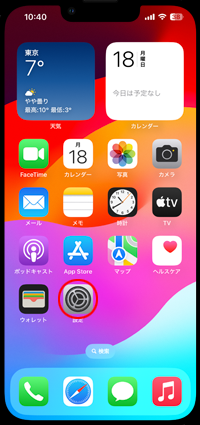
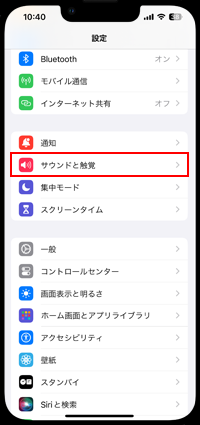
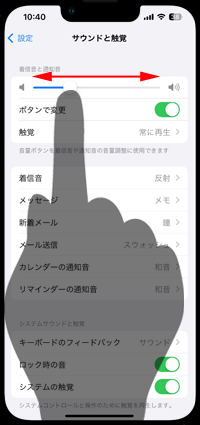
![]() iPhone本体側面の「ボリュームボタン」で変更する
iPhone本体側面の「ボリュームボタン」で変更する
サウンド設定画面で、「着信音と通知音」項目内の"ボタンで変更"が「オン」になっている場合、iPhone本体側面のボリュームボタン[+][-]で、着信(通知)音量の変更ができます。
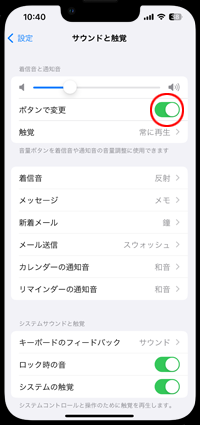

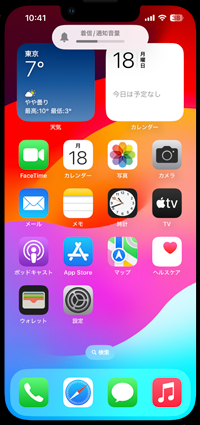
iPhoneで消音モード(マナーモード)をオンにするには、iPhone本体側面にある「着信/消音スイッチ」を切り替えます。
オレンジ色のラインが見えている状態が、消音モードが"オン"になっている状態で、着信音や通知音が鳴らなくなります。
■ 消音モードオン

■ 着信/消音スイッチ
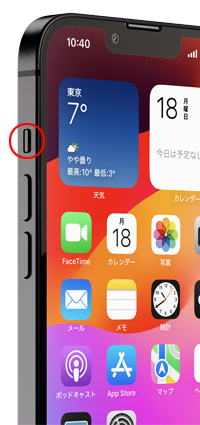
■ 消音モードオフ

![]() 「消音モード(マナーモード)」時にオフになるサウンド
「消音モード(マナーモード)」時にオフになるサウンド
消音モード(マナーモード)設定時は、"電話の着信音"、"キーボードのクリック音"、"ロック時の音/解除時の音"、"メールの送信/受信音"、"Twitterへのツイート/Facebookへの投稿音"などがオフになります。
![]() 「消音モード(マナーモード)」時でもオフにならないサウンド
「消音モード(マナーモード)」時でもオフにならないサウンド
消音モード(マナーモード)設定時でも、"カメラのシャッター音"、"アラーム音"、"タイマーの終了音"はオフになりません。
iPhoneで通常時/消音モード時のバイブレーション動作を設定します。
「設定」アプリの「サウンドと触覚」から「触覚」を選択し、着信/通知時にiPhoneを振動させるかどうかを設定できます。
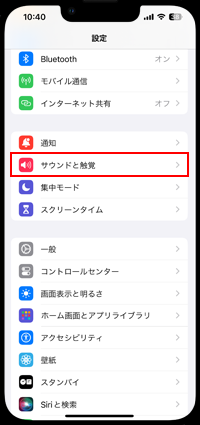

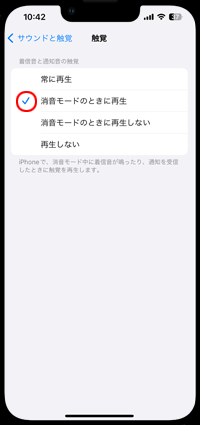
■ 常に再生
消音モードのオン/オフに関わらず、着信/通知時に常にiPhoneが振動します。
消音モード ON ⇒ 振動する
消音モード OFF ⇒ 振動する
■ 消音モードのときに再生
消音モードがオンの場合にのみ、着信/通知時にiPhoneが振動します。
消音モード ON ⇒ 振動する
消音モード OFF ⇒ 振動しない
■ 消音モードのときに再生しない
消音モードがオフの場合にのみ、着信/通知時にiPhoneが振動します。
消音モード ON ⇒ 振動しない
消音モード OFF ⇒ 振動する
■ 再生しない
消音モードのオン/オフに関わらず、着信/通知時にiPhoneが振動しません。
消音モード ON ⇒ 振動しない
消音モード OFF ⇒ 振動しない
【Amazon】人気のiPhoneランキング
更新日時:2024/10/29 9:00
【Amazon】人気のKindleマンガ
更新日時:2024/10/29 9:00